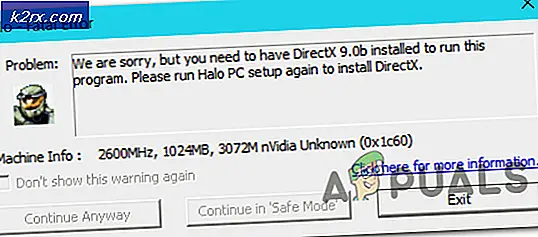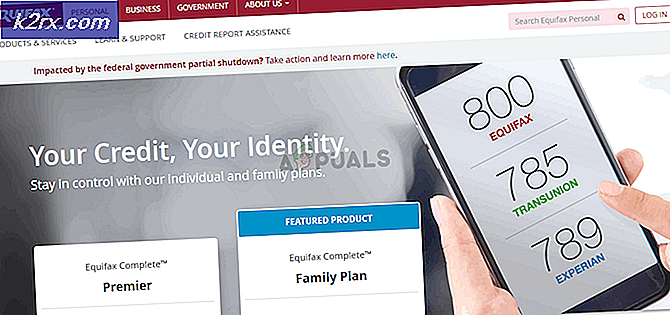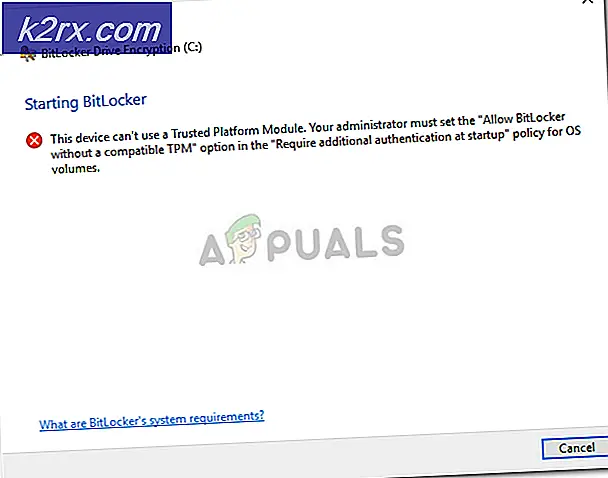Oplossing: Windows Live Mail dubbele mappen en e-mails
Windows Live-mail is een applicatie van derden die wordt meegeleverd met Windows Essentials. Windows Live stelt u in staat uw e-mail te synchroniseren door uw e-mails te downloaden en e-mails te verzenden via een hostserver. Deze e-mails worden lokaal op uw computer opgeslagen, zodat u ze ook kunt gebruiken wanneer u offline bent.
Doorgaans creëert Windows Live Mail een map op uw opslagruimte met de namen van de categorieën van uw e-mail, bijv. Postvak UIT, Postvak IN, concepten, verwijderde e-mail en andere aangepaste mappen die u maakt. Windows Live Mail leest vervolgens deze mappen en categoriseert uw e-mail voor weergave. Inkomende en uitgaande e-mails worden ook in deze mappen opgeslagen.
Er zijn incidenten gemeld waarbij veel Windows Live Mail-mappen honderden e-mails bevatten, maar de inhoud voor elke map is hetzelfde. Een vergelijkbaar probleem is dat de berichten worden gedupliceerd en meerdere keren worden weergegeven in uw Windows Live Mail-mappen. Dit probleem treedt op wanneer Windows Live Mail crasht en probeert de e-mailgegevens te herstellen. Hetzelfde geval doet zich voor wanneer uw e-mail wordt beschadigd als gevolg van een stroomuitval, malware-infectie of slechte codering. Windows Live Mail probeert de beschadigde e-mail te herstellen en als dit het geval is, wordt een rommelige directorystructuur gecreëerd onder de map Windows Live Mail in een opslagmap.
Hetzelfde probleem treedt waarschijnlijk ook op als u de verkeerde systeemtijd op uw pc hebt ingesteld die niet overeenkomt met de mailserver, waardoor WLM steeds opnieuw e-mails downloadt. Als u dezelfde e-mail twee keer of vaker hebt geconfigureerd, ontvangt u dezelfde e-mails die worden gesynchroniseerd met uw computer. Aangezien de e-mailidentificatie hetzelfde is, ziet u deze e-mails in uw account.
Als dit uw geval is, laat dit artikel u zien hoe u alle oorspronkelijke e-mailinhoud in uw toepassing kunt herstellen.
Methode 1: verwijder dubbele e-mailaccounts
Hiermee worden dubbele e-mails in uw app verwijderd en voorkomen. Voor elke gecreëerde account genereert Windows Live Mail een map die als eerste is gemarkeerd met de internetprovider, vervolgens het e-mailadres en vervolgens, als beide zijn gedupliceerd, een numeriek achtervoegsel, bijvoorbeeld (1), (2), enzovoort. In elke map er zijn submappen voor Inbox, Concepten, Verzonden items, Ongewenste e-mail en Verwijderde items.
- Misschien wilt u een back-up van uw e-mails maken als er iets misgaat. Je kunt dan je e-mails herstellen als dat gebeurt.
- Om duplicaten te verwijderen: Open Windows Live Mail, navigeer eenvoudig naar de gedupliceerde map, klik met de rechtermuisknop op de mapnaam en selecteer vervolgens Account verwijderen. Bevestig dat u het account wilt verwijderen. De gedupliceerde accountinstantie wordt uit al uw mappen verwijderd.
- U kunt ook Open WLM> klikken op de blauwe knop linksboven> Opties> E-mailaccounts> en vervolgens door één voor één te selecteren, op een van de duplicaten klikken> klik op Verwijderen> herhalen totdat alle duplicaten zijn verwijderd> klik op Sluiten als u klaar bent.
Methode 2: Stel de juiste systeemtijd in
Als de systeemtijd niet klopt, downloadt WLM dezelfde mails steeds opnieuw wanneer deze probeert te synchroniseren met de servertijd. Om uw datum correct in te stellen:
PRO TIP: Als het probleem zich voordoet met uw computer of een laptop / notebook, kunt u proberen de Reimage Plus-software te gebruiken die de opslagplaatsen kan scannen en corrupte en ontbrekende bestanden kan vervangen. Dit werkt in de meeste gevallen, waar het probleem is ontstaan door een systeembeschadiging. U kunt Reimage Plus downloaden door hier te klikken- Druk op Windows-toets + R om run te openen
- Typ timedate.cpl in het tekstvak run en druk op enter om het datum- en tijdvenster te openen
- Klik op 'tijd en datum wijzigen'
- Kies uw datum en tijd en klik op OK
- Klik op Toepassen en vervolgens op OK om het instellen van de tijd en datum te voltooien
- Start Windows Live Mail opnieuw. De datums worden gesynchroniseerd, maar als uw duplicaten nog steeds worden weergegeven, moet u mogelijk uw account opnieuw toevoegen en zal WLM de e-mails opnieuw downloaden.
Methode 3: Sorteer uw e-mail handmatig en verwijder duplicaten
Als uw accountinstellingen en tijdinstellingen in orde zijn, zal het proberen e-mail te herstellen met uw toepassing alleen de e-mail verdubbelen of vermenigvuldigen die u in uw WLM-app ziet. We zullen onze mappen handmatig opnieuw moeten maken en vervolgens deze map importeren om te worden gesynchroniseerd met de Windows Live Mail-toepassing. Al uw e-mails worden opgeslagen in een Windows Live Mail lokale directory. We zullen daarom werken met deze map die zich bevindt in C: \ Users \\ AppData \ Local \ Microsoft \ Windows Live Mail \. Daar vindt u al uw e-mailaccountmappen evenals andere e-mailmappen die u mogelijk hebt gemaakt en de e-mailprogrammagerelateerde bestanden. Om originele mails te herstellen:
Stap 1: Sorteer uw e-mails
- Sluit Windows Live Mail af
- Kopieer alle e-mailbestanden in de WLM-map C: \ Users \\ AppData \ Local \ Microsoft \ Windows Live Mail \ naar een andere locatie en rangschik ze in de gewenste mappen.
- Stel je mails in en verwijder duplicaten. Vind uw e-mails en maak mappen in een mooie directorystructuur die u mooi vindt op de afzonderlijke locatie.
- Neem een reservekopie van alle bestanden in uw WLM-map
- Verwijder alle e-mailmappen uit de Windows Live Mail-map.
- Alle Windows Live Mail-programma gerelateerde bestanden zijn ook verwijderd uit de hoofddirectory (edb.chk, ebd * .txt, edb * .jrs, Mail.pat, oeconfig en RssFeeds XML-bestanden, tmp.edb, WindowsLiveMail.txt en de hoofdbestand van Mail.MSMessageStore).
- Verwijder nu de bestanden (niet de map zelf) onder de map Backup \ new, want als Windows Live Mail de originele bestanden niet vindt, gaat het naar de back-uplocatie.
- Het bestand Mail.MSMessageStore (uw e-maildatabase) is mogelijk ook beschadigd op de back-uplocatie, dus u heeft nog steeds dezelfde problemen wanneer Windows Live Mail het back-upbestand heeft gebruikt. Verwijder dat bestand ook.
- Bewaar de mappen die betrekking hebben op uw e-mailaccount en het zeer lange bestand {}. Oeaccount. Die zijn gerelateerd aan uw profielen voor e-mailaccounts, dus houd die op hun plaats.
Als u geen e-mail op uw WLM-map kunt vinden, kunt u hier MailCure downloaden om uw schijf te scannen C: voor verloren en verwijderde e-mail. Sla uw e-mail op als EML-bestand en gebruik vervolgens stap 2 hieronder om uw e-mail te importeren. Als u duplicaten vindt, gaat u terug naar stap 1 en bekijkt u hoe u uw e-mail kunt sorteren.
Stap 2: Sorteerpost importeren
- Start Windows Live Mail opnieuw. Hiermee worden de benodigde Windows Live Mail-programmagerelateerde bestanden opnieuw gemaakt die zijn verwijderd
- Klik in uw WLM-toepassing op de vervolgkeuzepictogram Extra pictogram (of druk op Alt + F) en klik op Berichten importeren. Kies Windows Live Mail in het venster dat verschijnt en klik op Volgende.
- Klik op de knop Bladeren en ga naar de map Berichten waarin u eerder had gewerkt. Selecteer uw map en klik op OK.
- Selecteer 'Alle mappen' en klik vervolgens op de knop Volgende.
- Klik op de knop Voltooien en laat uw e-mails importeren. Als u uw bestanden correct hebt benoemd en gerangschikt, heeft u uw oorspronkelijke e-mailinhoud terug.
PRO TIP: Als het probleem zich voordoet met uw computer of een laptop / notebook, kunt u proberen de Reimage Plus-software te gebruiken die de opslagplaatsen kan scannen en corrupte en ontbrekende bestanden kan vervangen. Dit werkt in de meeste gevallen, waar het probleem is ontstaan door een systeembeschadiging. U kunt Reimage Plus downloaden door hier te klikken